快速入门
我们将创建一个简单的 API,允许管理员用户查看和编辑系统中的用户和组。
创建项目
创建一个新的名为 tutorial 的项目,然后开启一个名为 quickstart 的新应用。
# 创建项目目录
mkdir tutorial
cd tutorial
# 创建一个虚拟环境,把我们的依赖包限制在局部
python3 -m venv env
source env/bin/activate # 在 Windows 系统中要使用 `env\Scripts\activate`
# 给虚拟环境安装 Django 和 Django REST framework
pip install django
pip install djangorestframework
# 创建一个新的单应用项目
django-admin startproject tutorial . # 别忘了加最后的这个 '.' 符号
cd tutorial
django-admin startapp quickstart
cd ..项目布局应该是这个样子的:
$ pwd
<some path>/tutorial
$ find .
.
./manage.py
./tutorial
./tutorial/__init__.py
./tutorial/quickstart
./tutorial/quickstart/__init__.py
./tutorial/quickstart/admin.py
./tutorial/quickstart/apps.py
./tutorial/quickstart/migrations
./tutorial/quickstart/migrations/__init__.py
./tutorial/quickstart/models.py
./tutorial/quickstart/tests.py
./tutorial/quickstart/views.py
./tutorial/settings.py
./tutorial/urls.py
./tutorial/wsgi.py或许直接把应用创建在项目文件夹中看起来很奇葩。使用项目的名称空间能够避免和外部模块的冲突(一个超出快速入门范围的话题)。
现在,初次同步你的数据库:
python manage.py migrate我们还要创建一个名为 admin,密码为 password123 的初始用户。在接下来的例子中,我们将被授权为这个用户。
python manage.py createsuperuser --email admin@example.com --username admin一旦你完成配置数据库并创建好初始用户,已经准备好继续前进,那么就打开应用目录,我们要开始敲代码了……
序列化器 Serializers
首先我们要定义一些序列化器。让我们创建一个名为 tutorial/quickstart/serializers.py 的模块,我们要用它来做数据表示。
from django.contrib.auth.models import User, Group
from rest_framework import serializers
class UserSerializer(serializers.HyperlinkedModelSerializer):
class Meta:
model = User
fields = ['url', 'username', 'email', 'groups']
class GroupSerializer(serializers.HyperlinkedModelSerializer):
class Meta:
model = Group
fields = ['url', 'name']注意,在这里我们使用 HyperlinkedModelSerializer 建立超链接关系。你也可以使用主键和各种各样其他的关系。但是超链接很符合 RESTful 设计规范。
视图 Views
没错,我们接下来最好写一些视图函数。打开 tutorial/quickstart/views.py,然后开始打字吧。
from django.contrib.auth.models import User, Group
from rest_framework import viewsets
from tutorial.quickstart.serializers import UserSerializer, GroupSerializer
class UserViewSet(viewsets.ModelViewSet):
"""
API endpoint that allows users to be viewed or edited.
"""
queryset = User.objects.all().order_by('-date_joined')
serializer_class = UserSerializer
class GroupViewSet(viewsets.ModelViewSet):
"""
API endpoint that allows groups to be viewed or edited.
"""
queryset = Group.objects.all()
serializer_class = GroupSerializer我们把所有常用的都打包起来,封装成所谓 ViewSets (视图集)的类,而不是写很多视图函数。
如果需要的话,我们很容易把这些东西拆分成独立的视图。但是使用视图集能够保持代码逻辑简洁明了。
路由 URLs
好了,现在让我们连接 API 的 URL 路由。向 tutorial/urls.py 冲呀……
from django.urls import include, path
from rest_framework import routers
from tutorial.quickstart import views
router = routers.DefaultRouter()
router.register(r'users', views.UserViewSet)
router.register(r'groups', views.GroupViewSet)
# 使用自动的 URL 路由连接我们的 API。
# 然后,我们把可浏览器访问的 API 分配给登录 URL。
urlpatterns = [
path('', include(router.urls)),
path('api-auth/', include('rest_framework.urls', namespace='rest_framework'))
]因我我们用的是视图集(viewsets),而不是视图(views),我们可以自动生成我们 API 的 URL,仅需通过简单地使用路由(router)类注册视图集即可。
再一次,如果我们需要进一步操控 API URL,我们可以简单地降级,使用常规的类视图(class-based views),清楚写明 URL 配置。
最好,我们引入默认的登录登出视图来使用可浏览器访问的 API。这是可选的,但是如果你的 API 需要授权,而你又想要使用可浏览器访问的 API,这还是蛮有用的。
分页 Pagination
分页允许你控制每页返回多少个项目。要启用这个功能只需把下面的代码添加到 tutorial/settings.py
REST_FRAMEWORK = {
'DEFAULT_PAGINATION_CLASS': 'rest_framework.pagination.PageNumberPagination',
'PAGE_SIZE': 10
}设置 Settings
把 'rest_framework' 添加到 INSTALLED_APPS 里面。设置模块在 tutorial/settings.py
INSTALLED_APPS = [
...
'rest_framework',
]好了,完事了。
测试我们的 API
现在我们已经准备好测试刚刚建立起来的 API 了。让我们从命令行引燃服务吧。
python manage.py runserver我们现在可以进入我们的 API,既可以来自命令行,使用工具诸如 curl……
bash: curl -H 'Accept: application/json; indent=4' -u admin:password123 http://127.0.0.1:8000/users/
{
"count": 2,
"next": null,
"previous": null,
"results": [
{
"email": "admin@example.com",
"groups": [],
"url": "http://127.0.0.1:8000/users/1/",
"username": "admin"
},
{
"email": "tom@example.com",
"groups": [ ],
"url": "http://127.0.0.1:8000/users/2/",
"username": "tom"
}
]
}抑或使用 httpie,命令行工具……
bash: http -a admin:password123 http://127.0.0.1:8000/users/
HTTP/1.1 200 OK
...
{
"count": 2,
"next": null,
"previous": null,
"results": [
{
"email": "admin@example.com",
"groups": [],
"url": "http://localhost:8000/users/1/",
"username": "paul"
},
{
"email": "tom@example.com",
"groups": [ ],
"url": "http://127.0.0.1:8000/users/2/",
"username": "tom"
}
]
}或者直接通过浏览器,通过访问 URL http://127.0.0.1:8000/users/……
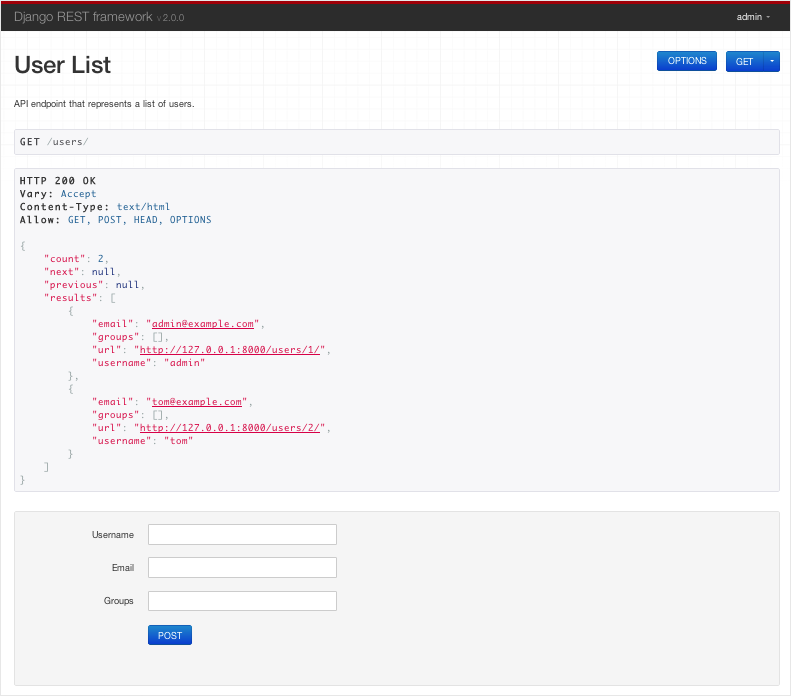
如果你正在鼓捣浏览器,确保登录到右上角的控制台中。
棒极了,挺简单!